I telefoni, con le loro suonerie, avvisi di testo e notifiche possono fare un po ‘di rumore. È un rumore necessario, perché in quale altro modo saprai di avere una chiamata in arrivo o un nuovo avviso. I telefoni, fin dai feature phone, compensavano questo con la vibrazione. Gli smartphone moderni vibrano quando disattivi l’audio. Alcuni telefoni vibrano anche quando l’audio è attivo. È un modo aggiuntivo per attirare la tua attenzione. Se lo desideri, puoi disattivare la vibrazione su un iPhone anche quando è in modalità silenziosa.
Funziona su tutti gli iPhone attuali e dovrebbe funzionare almeno fino a iOS 8, se non precedente.
Disattiva la vibrazione
Apri l’app Impostazioni e tocca Suoni. Se hai un dispositivo touch 3D, potresti vedere Suoni e Feedback tattile nell’app Impostazioni. È la stessa cosa per il nostro scopo. Toccalo. All’interno, in alto ci sono due interruttori; Vibrazione su squillo e Vibrazione su silenzioso.
Se desideri che il tuo telefono vibri quando è in modalità silenziosa, ovvero l’interruttore laterale è stato spostato su silenzioso, disattiva l’opzione Vibrazione su squillo ma tieni attivato l’opzione Vibrazione su silenzioso.
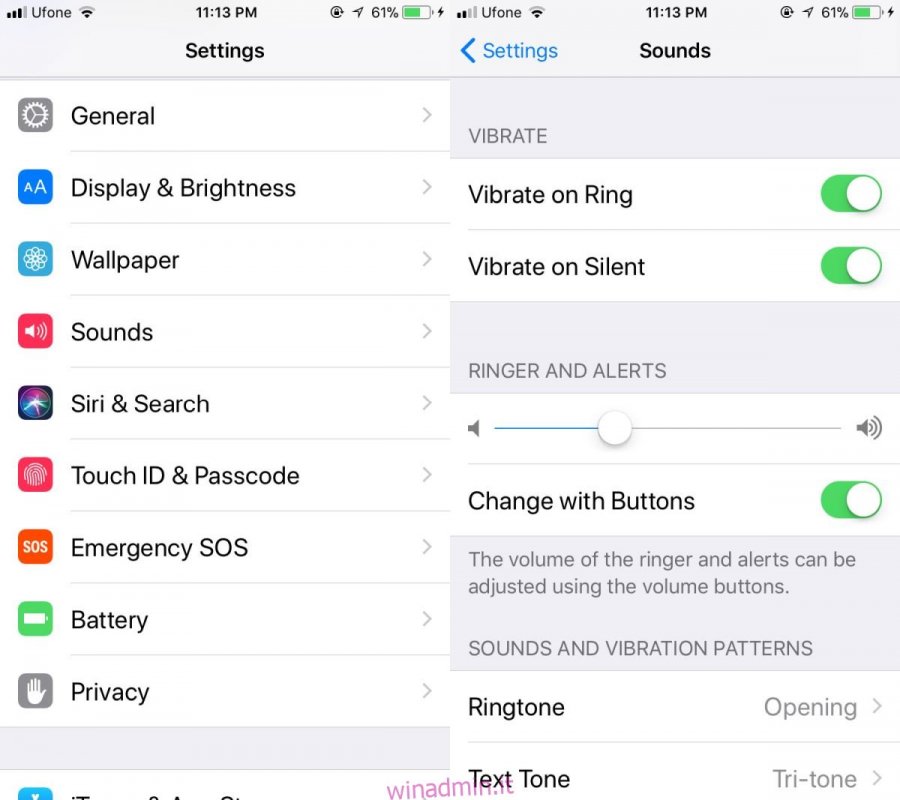
Se non vuoi mai che il tuo telefono vibri, indipendentemente dal fatto che sia in modalità silenziosa o meno, spegni entrambi questi interruttori. Allo stesso modo, se desideri che il telefono vibri solo quando è in modalità Suoneria, attiva l’opzione Vibrazione su squillo e disattiva l’altro.
Sebbene tu abbia la libertà di scegliere in quale modalità abilitare o disabilitare la vibrazione, non puoi scegliere di disabilitare la vibrazione per dire una telefonata in arrivo ma tenerlo attivo per i messaggi in arrivo da questi due interruttori. Questo non vuol dire che non possa essere fatto. Ci vuole solo più tempo per configurare e abilitare / disabilitare non è facile come premere un interruttore.
Per disabilitare la vibrazione per le chiamate in arrivo, apri l’app Impostazioni e vai su Suono> Suoneria> Vibrazione. Scorri fino in fondo e seleziona “Nessuno”. Allo stesso modo, per i messaggi in arrivo vai su Suono> Tono testo> Vibrazione e seleziona “Nessuno”. Queste personalizzazioni possono essere effettuate solo per i toni elencati nella sezione Suoni. Tutti questi toni sono rigorosamente toni di app di sistema. Non è possibile attivare o disattivare in modo selettivo la vibrazione per le notifiche delle app sull’iPhone. Seguiranno il segnale degli interruttori Vibrazione su squillo e Vibrazione su silenzio quando decidono di vibrare o meno.
L’impostazione dei suoni per gli avvisi delle singole app non può essere modificata, quindi la personalizzazione degli avvisi con vibrazione richiede troppo a meno che tu non sia disposto a effettuare il jailbreak del tuo dispositivo.

